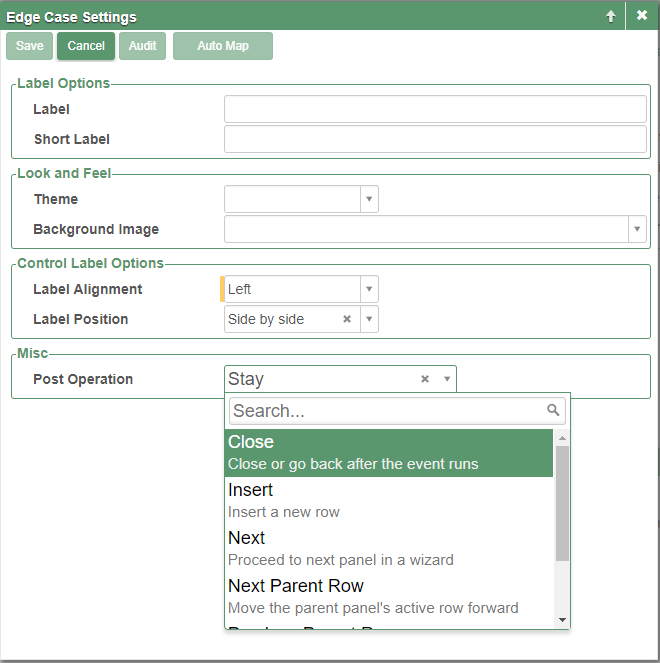Cómo controlar el comportamiento del panel después de que se ejecuta un evento en Jitterbit App Builder
Este artículo te explicará cómo cambiar el comportamiento de la aplicación App Builder en un panel determinado tras la ejecución de un evento. Por ejemplo, podrías querer que una ventana emergente vuelva a la página anterior al guardar una acción en lugar de permanecer en ella. Este comportamiento se puede controlar mediante la configuración de Caso Extremo de un panel.
Cómo configurar
- Localice la página con el panel cuyo comportamiento desea cambiar
- Vaya a Cajón de acciones > Diseñador en vivo
- Haga clic en la pestaña Métodos de actualización
-
El valor Post Evento es lo que desea modificar. Seleccione la opción que desee. Las opciones incluyen:
- Cerrar
- Insert
- Enlace a la página
- Quédate
-
Haga clic en Guardar
- Regrese a la vista de la aplicación y pruebe
Guía paso a paso
- Navegue hasta el IDE de App Builder
- Localice el panel cuyo comportamiento desea cambiar
- Haga doble clic en el nombre del panel para acceder a la ventana Opciones de datos del panel
- Haga clic en el enlace de texto Configuración de casos extremos
- Haga clic en el botón Editar
- Bajo el encabezado Varios, el valor Operación posterior es lo que desea cambiar.
- Seleccione la nueva opción que desee (por ejemplo, Cerrar. Cerrar o volver después de que se ejecute el evento) y luego haga clic en el botón Guardar
La siguiente captura de pantalla ilustra la ventana Configuración de Caso Extremo de un Panel. En esta ventana, en la sección Misc, el valor Post-Operación es lo que posiblemente desee modificar si desea cambiar el comportamiento al ejecutarse un Evento.